Amazon's Cloud Cam ($ 120 Amazon) on taskukohane ja lihtne kasutada. See on üks neist seadmetest, mida saate rohkem või vähem seadistada ja unustada. Kuid jätkuvate värskenduste ja selle toimimise lihtsustamise vahele jäävate vaheaegade vahel on mõnda aega aega vaadata, et vaadata läbi allpool esitatud seitse nõuandeid.

Livestream mobiilirakendusest

Amazon pakub mobiilirakendust Cloud Cam iOS ja Android jaoks. Rakendust kasutatakse esialgseks seadistamiseks, seadistusteks, hoiatusteks ja live-stream vaatamiseks.
Elusate voogude kaudu saate heli kuulda, mis kõlab kõlari kraaniga või mikrofoni pikalt vajutusega, et rääkida kaamera kõlari kaudu.
Online-voogesitus
Hiljuti teatas Amazon, et lisab võimalust vaadata oma kaamerat (-e) veebibrauseriga. Veebi vaatamine on funktsioon, mida Cloud Cam oli selle käivitamisel kadunud.
Kaamera vaatamiseks oma töölauast või sülearvutist külastage veebisaiti cloudcam.amazon.com ja logige sisse samasse Amazon kontosse, mida kasutate oma Cloud Cam'i jaoks.
Sealt saate vaadata nii otseülevaadet kui ka kaamera salvestatud eelmisi klippe.
Alexa integratsioon

Loomulikult on Amazon lisanud Cloud Cam'i Alexa ja selle Echo seadmetega. Näiteks saate Echo kohta vastu võtta liikumise või isiku tuvastamise teateid. Teine kasulik omadus on paluda Alexal näidata, et üks teie kaamerast toob tulekahju telerisse.
Proovige öelda midagi "Alexa, minu elutoa kaamera näitamise" joonte järgi ja see peaks algama teleriga voogesituse. Kui teil on Echo Show ($ 45 eBay-s) või Echo Spot ($ 130 Amazon), töötab sama käsk sisseehitatud ekraaniga.
Echo-seadmed võivad teid hoiatada ka liikumise või isiku tuvastamisel. Peate lubama Cloud Cami oskuse ja võimaldama Alexa teateid nii rakenduses Cloud Cam kui ka rakenduses Alexa.
Isiku tuvastamine

Tuginedes ainuüksi liikumishoiatustele, et jälgida, mis toimub teie kodus, võib teie telefonis tekkida mittevajalikke hoiatusi. Tellimusplaaniga saadab Amazon ka teile isikutuvastuse teateid. Kaamera ja selle tarkvara analüüsivad vaateväljas liikumist põhjustavaid tegureid ja saadavad ainult teateid, kui see määrab selle isikuks.
Rakenduses Pilvekaamera avage menüü Seaded > Teated ja lülitage Motion detekteerimine välja.
Kohandage teateid

Teatistest rääkides võib häiriv olla hoiatuse saamine iga kord, kui kaamera liigub või näeb inimest kõndida - eriti kui kaamera on suure liiklusega piirkonnas.
Õnneks lubab pilvekaamera rakendus piirata, kui tihti hoiatate teid uute sündmustega. Rakenduses Pilvekaamera avage menüü Seaded > Teated > Sagedus . Valige, kui palju aega hoiatuste vahele läheb, alates igast sündmusest kuni mitte kunagi.
Liikumisvööndid

Kui teie kaameras on osa vaateväljast või aknast, millel on sageli valguse peegeldused, siis kasutage ära liikumispiirkondi. Lisades kaamera vaatesse tsooni, ignoreerib see seda konkreetset ala, kui on liikumist, hoiatusi väljumisel.
Rakenduses Pilvekaamera avage suvandid Seaded > Tsoonid ja puudutage tsooni lisamiseks eelvaate pilti. See on veel üks funktsioon, mida Amazon vajab juurdepääsuks tellimusele.
Geofensioon

Kui pilvekaamera on välja lülitatud, ei jälgita ega salvestata midagi, mis teie kodus toimub. Kui kaamera on välja lülitatud, annab see tundliku vestluse meelerahu ning piirab vastuvõetud hoiatuste arvu. Eriti siis, kui oled see, kes kaamera käivitab. Kui soovite, et kaamera automaatselt sisse ja välja lülitaks automaatselt, kasutage funktsiooni Home / Away . See funktsioon kasutab teie telefoni asukohta, et kaamera sisse või välja lülitada olenevalt sellest, kus olete.
Selle funktsiooni sisselülitamiseks ja selle toimimise kohandamiseks avage Seaded > Kodu / Away .



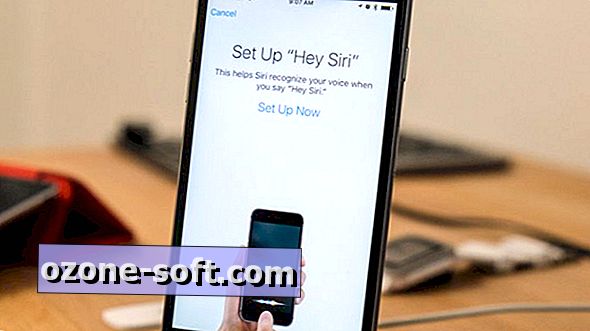




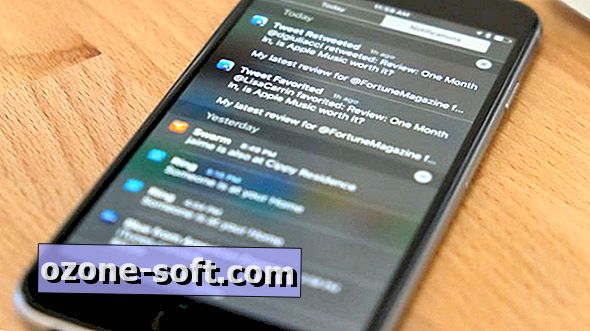




Jäta Oma Kommentaar